Berikut ini tutorial Cara Membuat Tulisan Di Foto di PicsArt.
Kita bisa menambahkan sebuah tulisan pada foto untuk memberikan informasi atau hanya sekedar menambahkan nilai artistik.
Kita bisa menambahkan sebuah tulisan pada foto untuk memberikan informasi atau hanya sekedar menambahkan nilai artistik.
1. Buka Aplikasi PicsArt Kemudian Pilih Edit
Untuk membuat tulisan di foto, buka aplikasi PicsArt kemudian pilih menu Edit.
Foto yang digunakan untuk tutorial edit foto ini diambil dari Pixabay.
Foto yang digunakan untuk tutorial edit foto ini diambil dari Pixabay.
2. Pilih Foto Dari Gallery Atau Capture
Pilih foto yang akan anda edit, bisa dari gallery smartphone atau capture langsung menggunakan kamera.
3. Scroll Menubar Ke Kiri Hingga Ketemu Menu Text
Sentuh kemudian geser ke kiri (scroll) menu bar di bawah hingga anda menemukan menu Text. Sentuh menu Text.
4. Pilih PicsArt Fonts
Sentuh menu PicsArt Fonts kemudian silahkan pilih font yang anda inginkan.
5. Silahkan Tuliskan Text
Tuliskan teks anda kemudian sentuh checklist untuk konfirmasi.
6. Atur Teks
Klik kemudian drag di dalam kotak teks untuk menggeser-geser teks ke posisi yang diinginkan.
Klik kemudian drag pada lingkaran di ujung kanan bawah untuk mengatur ukuran teks.
Pilih opacity dan blending mode.
Saya akan menggunakan blending mode Overlay agar tulisan bisa menyatu dengan foto.
Jangan lupa sentuh checklist untuk konfirmasi pengeditan.
Klik kemudian drag pada lingkaran di ujung kanan bawah untuk mengatur ukuran teks.
Pilih opacity dan blending mode.
Saya akan menggunakan blending mode Overlay agar tulisan bisa menyatu dengan foto.
Jangan lupa sentuh checklist untuk konfirmasi pengeditan.
7. Bisa Tambahkan Effects
Pilih menu Effect kemudian silahkan pilih efek.
Saya akan memilih efek Cross Proc2.
Sentuh checklist jika sudah puas dengan hasilnya.
Saya akan memilih efek Cross Proc2.
Sentuh checklist jika sudah puas dengan hasilnya.
Berikut ini hasil edit foto cara membuat tulisan di foto menggunakan PicsArt editor.
Lihat juga tutorial PicsArt Photo Editor lainnya:


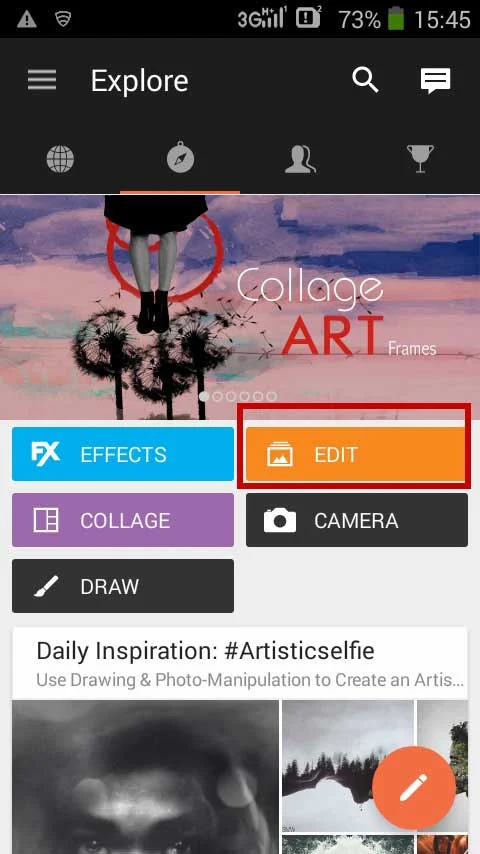



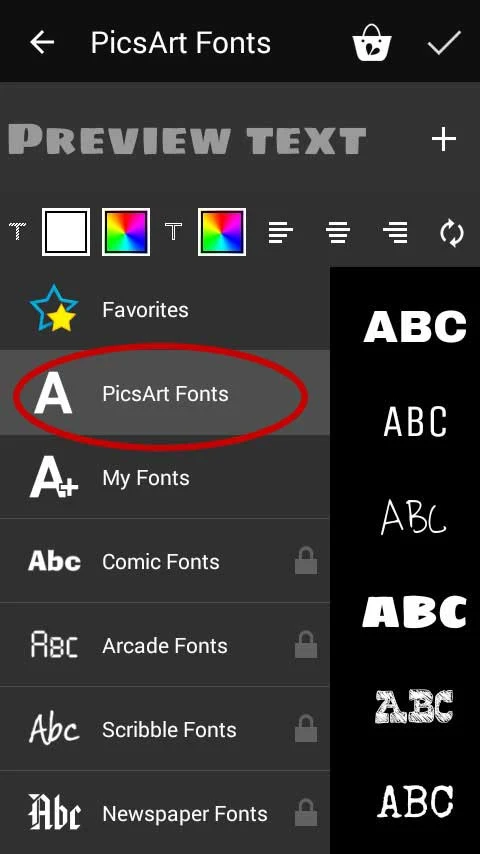




owh jadi disitu cara tambahkan efek
BalasHapusMakasih untuk infonya, sangat bermanfaat. Kunjungi juga blog saya! Wanpedia
BalasHapusTerima kasih telah berbagi informasi, jangan lupa kunjungi website Universitas Islam Negeri Walisongo walisongo.ac.id
BalasHapusDi PC kok ndka bisa ya
BalasHapus